
Harry James
0
622
97
 Pokud jste někdy byli ve škole, znáte agónii, že si musíte dělat poznámky. Ať už používáte staré staré pero a papír, notebook nebo tablet, psaní poznámek během třídy může být docela nepříjemné. Pokud jste jedním z těch nadaných lidí, kteří jsou schopni poslouchat a shrnout přesně ve stejnou dobu, všichni vám závidíme (a vaše poznámky pravděpodobně pravděpodobně užili mnohokrát), ale většina z nás má těžko věnovat pozornost, udržovat s přednáškou, pořizování dobrých poznámek a ne a dokonce se na Facebook podíváme.
Pokud jste někdy byli ve škole, znáte agónii, že si musíte dělat poznámky. Ať už používáte staré staré pero a papír, notebook nebo tablet, psaní poznámek během třídy může být docela nepříjemné. Pokud jste jedním z těch nadaných lidí, kteří jsou schopni poslouchat a shrnout přesně ve stejnou dobu, všichni vám závidíme (a vaše poznámky pravděpodobně pravděpodobně užili mnohokrát), ale většina z nás má těžko věnovat pozornost, udržovat s přednáškou, pořizování dobrých poznámek a ne a dokonce se na Facebook podíváme.
K záchraně přichází Livescribe s řadou Smartpen. Livescribe Smartpens umožňuje nahrávat vše, co píšete pomocí infračervené kamery, nahrávat cokoli, co slyšíte pomocí vestavěného mikrofonu, a pak je zkombinovat do pencastu, který obsahuje jak vaše poznámky, tak i zvuk, dokonale synchronizované. Nebo tak slibují.
Tady na MakeUseOf, nevěříme všemu, co slyšíme, a rozhodli jsme se pro sebe. Proto jsme koupili Livescribe 4GB Echo Smartpen, a vážně se točilo. Výsledky jsou níže, ale jako obvykle jsme také rozdávání tohoto 150 $ Livescribe Echo Smartpen jednomu velmi šťastnému čtenáři! Čtěte dále a zjistěte, jak můžete vyhrát.
Úvod
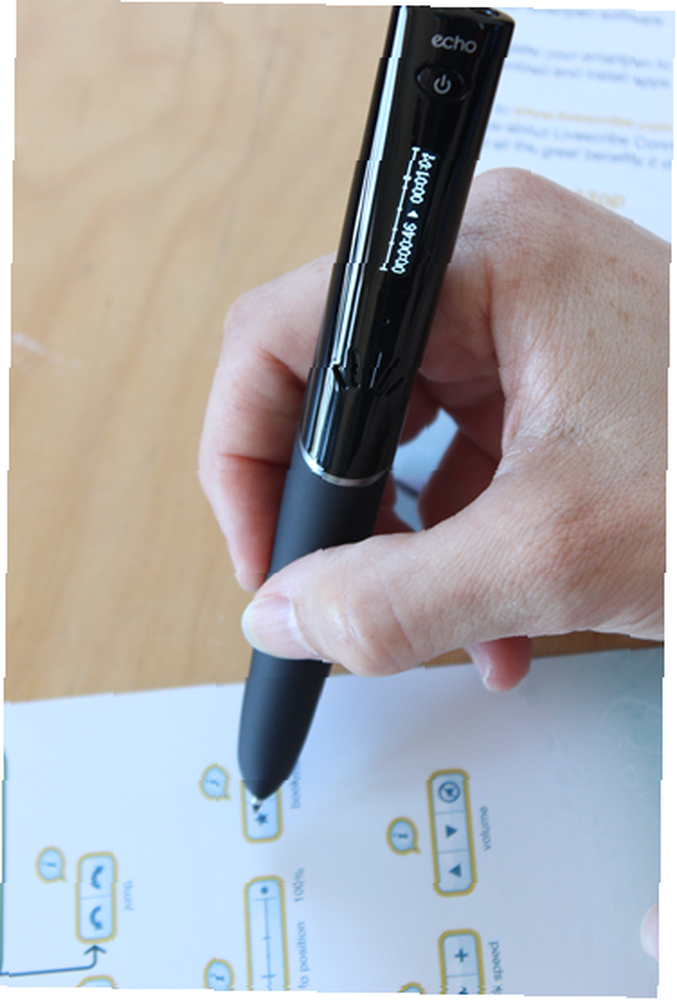
Livescribe Echo Smartpen je zaměřen výhradně na psaní poznámek a zvukový záznam. I když ji může použít kdokoli, nejčastěji by to měli studenti. Může však být také užitečná pro nahrávání důležitých schůzek, vedení rozhovoru nebo dokonce pro sledování filmu při pořizování poznámek. Jeho potenciální použití je dosti nekonečné, pokud nemáte nic proti použití pera a nákupu požadovaného speciálního tištěného papíru.
Livescribe Smartpens jsou docela jedinečné, ale existuje několik podobných produktů, o kterých byste měli vědět. Nejvýznamnější z nich je $ 199 Wacom Inkling, který je zaměřen na umělce, ale má tu výhodu, že pracuje na běžném papíru. Smartphone Apen s kapacitou 129 $ A4 funguje také na běžných papírech a dokáže vás v reálném čase převést na váš iPad nebo iPhone. Pero Logitech IO2 a IRISnotes jsou zaměřeny hlavně na transformaci vašeho rukopisu na upravitelný text (OCR), ale cena IO2 je za 230 USD, což je výrazně více než u ostatních. Samozřejmostí je také mladší sourozenec Echo - Livescribe Pulse Smartpen, který si můžete koupit repasovaný za pouhých 70 $.
I když všechny tyto možnosti mají své výhody, Livescribe Echo Smartpen je jediná, kterou jsem našel, která dokáže nahrávat i zvuk, a vytvářet synchronizované audio-textové pencasty, do kterých se brzy dostaneme. Samotná Echo se dodává ve třech verzích: 2 GB, 4 GB a 8 GB. 8 GB také přichází v balíčku 230 $ pro pack, který zahrnuje mimo jiné dobroty 3-D Recording Premium Headset.
Co je v krabici?
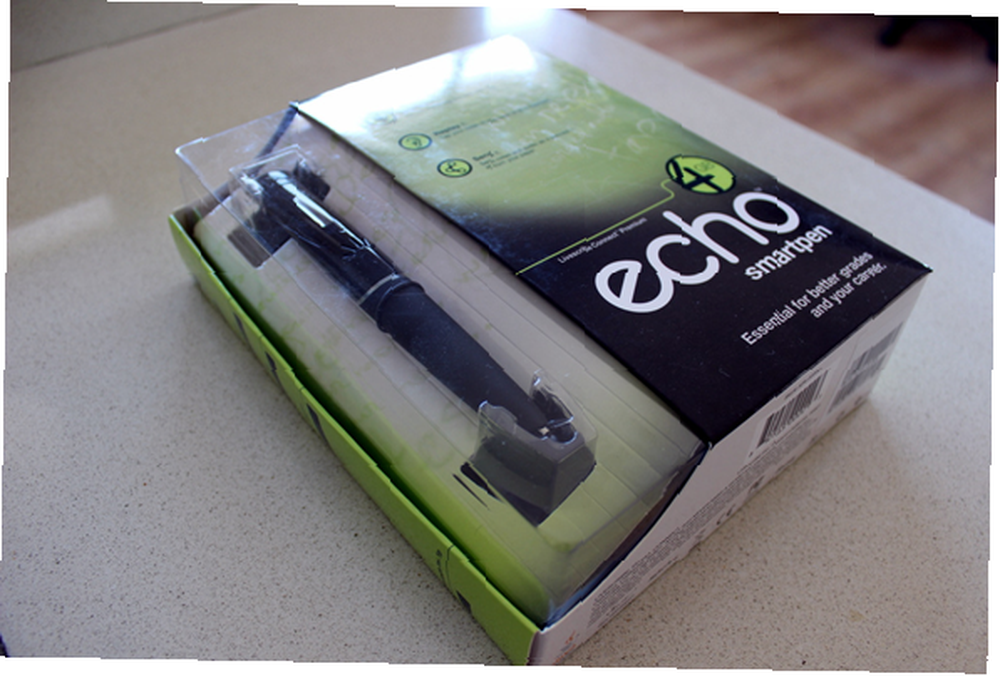
Na první pohled vypadá krabička Livescribe Echo Smartpen jako jedna z těch plastových kontrapcí, které nelze otevřít, a my všichni tolik nenávidíme. To však není pravda - jakmile zjistíte, které dvě samolepky se mají rozřezat, celá věc se krásně rozpadne a odhalí obrovský (recyklovatelný) plastový kontejner se vším, co potřebujete k tomu, abyste mohli začít s Echo Smartpen.
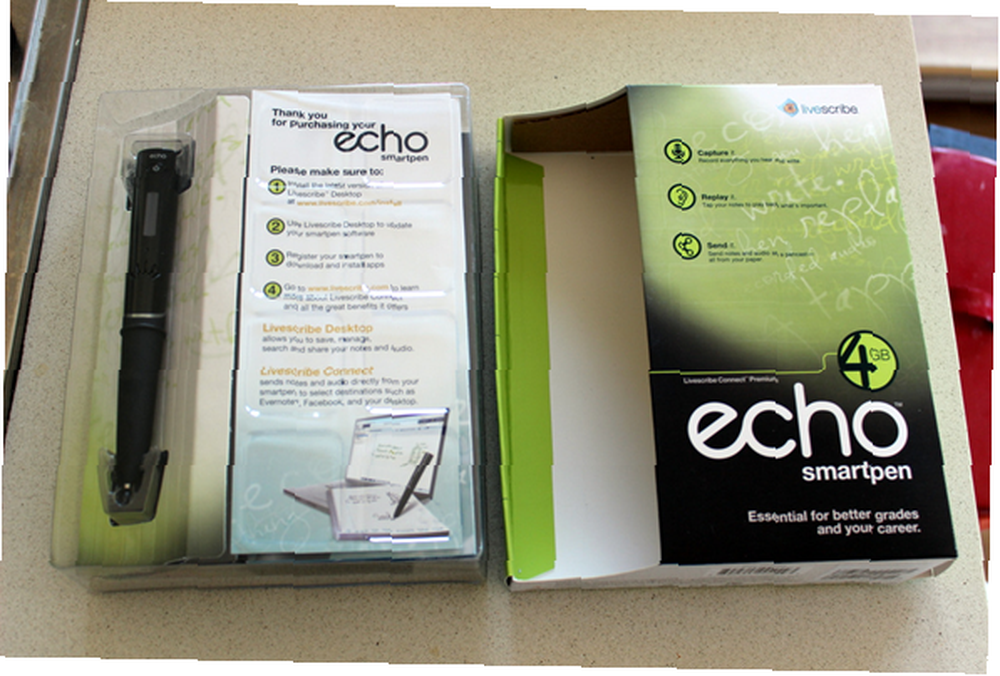
Při vstupu najdete samotný Echo Smartpen, micro USB kabel pro připojení pera k počítači, papírový poznámkový blok pro začátečníky, interaktivní průvodce pro začátek (nenechte si ujít!), Brožuru s tipy a triky, další inkoustová kazeta a dvě víčka pro pero. Součástí je také 15% slevová karta na nákup jakékoli aplikace Livescribe, kterou jsem nepoužil a čeká na šťastného vítěze pera.
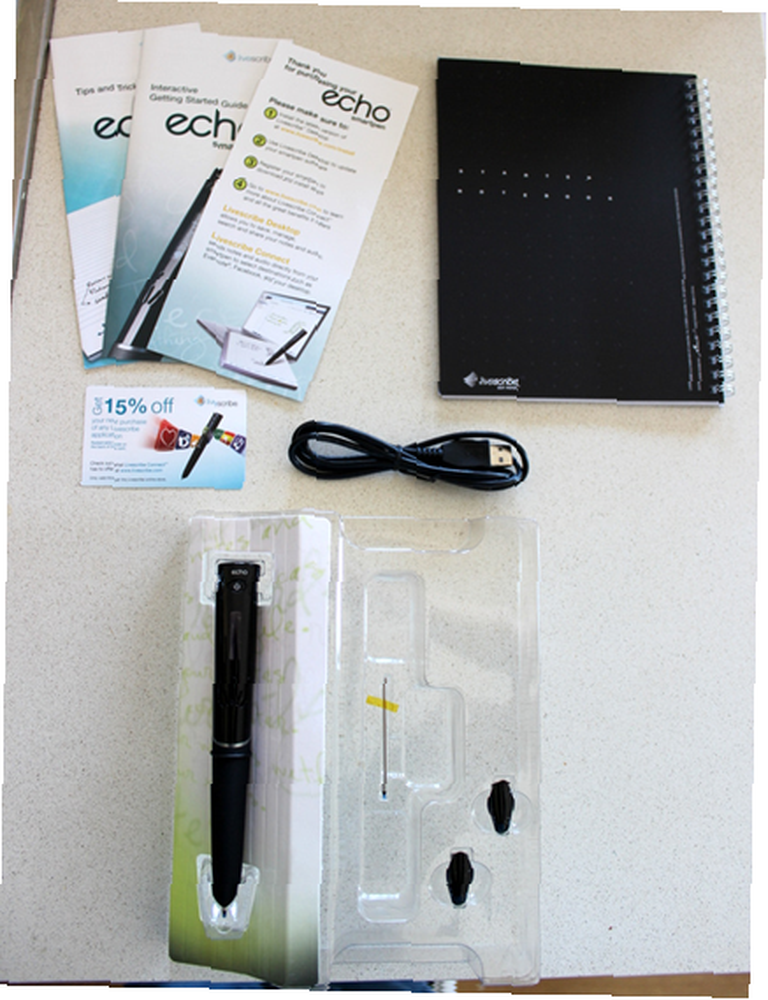
Když si koupíte Echo Smartpen, máte také nárok na bezplatné stažení aplikací Livescribe Desktop a Livescribe Connect, které můžete použít k přenosu vaší práce do počítače a sdílení prostřednictvím různých kanálů. Při registraci zařízení Echo získáte také 500 MB volného osobního online úložiště. Echo Smartpen vyšel nabitý z krabice a já jsem byl schopen začít používat okamžitě.
Používání funkce Lenscribe Echo Smartpen
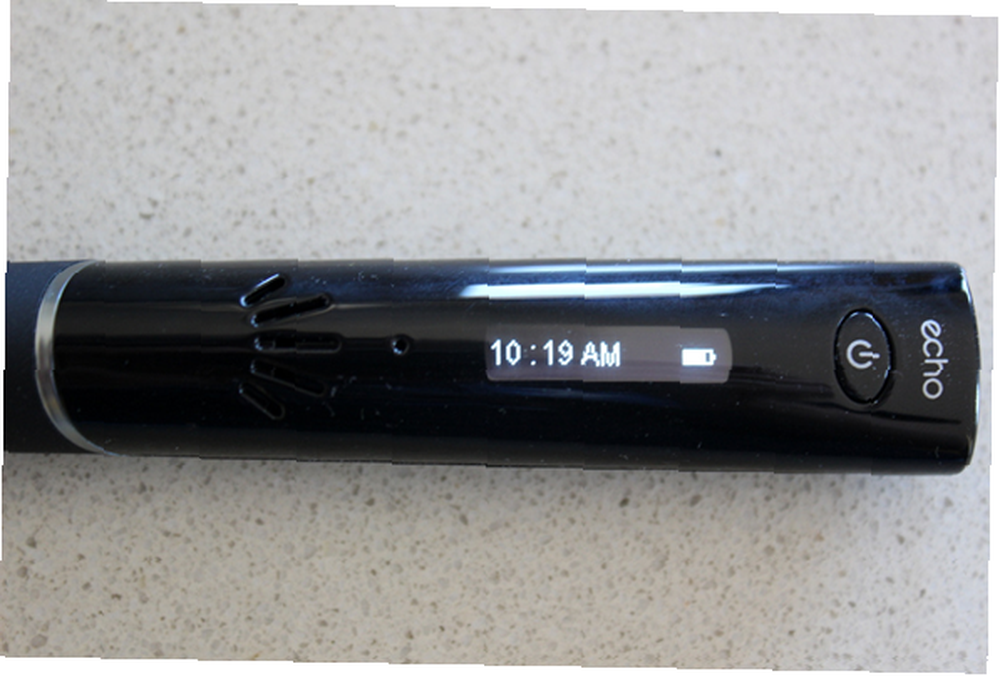
Echo Smartpen má jedno jediné tlačítko - tlačítko napájení. Všechno ostatní se provádí klepnutím perem na speciální tlačítka na tečkovém papíru. Při pohledu na pero můžete vidět OLED displej, který budete hodně používat, a vestavěný mikrofon a reproduktor. Toto je praktická polovina pera. Spodní polovina je hlavně gumová rukojeť, která usnadňuje držení a používání Echo, navzdory své měřitelné šířce ve srovnání s běžnými pery..
První věc, kterou byste měli udělat s novým Echo Smartpen, je otevřít průvodce jak začít. Zde získáte svůj první úvod do naprosté úžasnosti, kterou je Echo Smartpen. V průvodci vás seznámím s tím, co může Echo udělat.
Nejprve můžete nastavit, aby pero bylo buď pravé, nebo levé: to provedete klepnutím na špičku pera na odpovídající ikonu v brožuře.
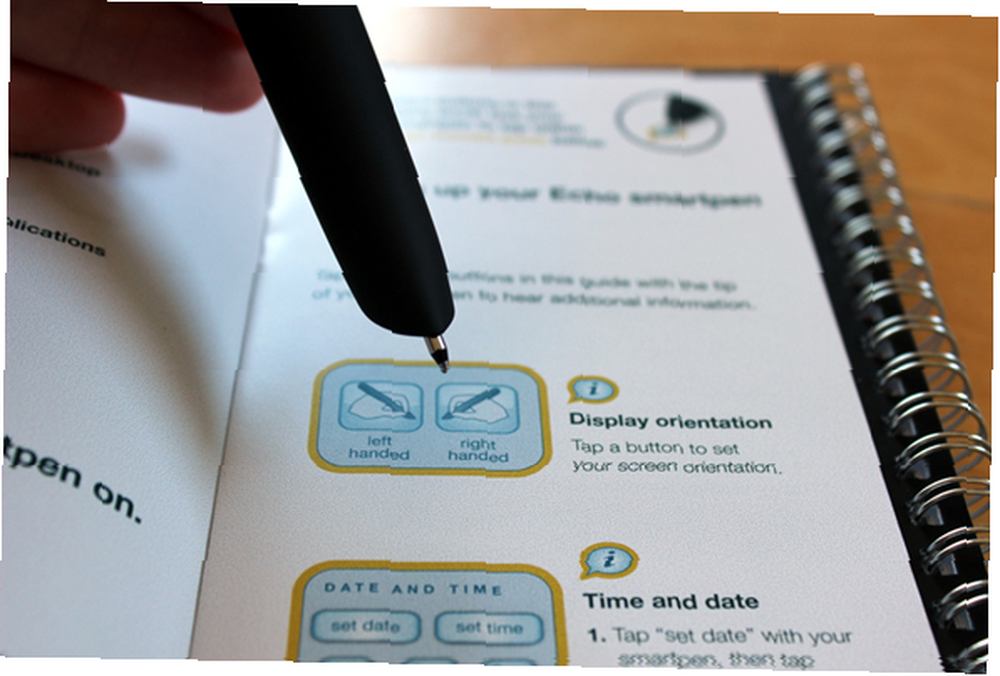
Klepnutím na ikonu okamžitě převrátíte displej na pero. Uslyšíte pípnutí a pero vám řekne, že je nyní nastaveno na pravou nebo levou rukou.
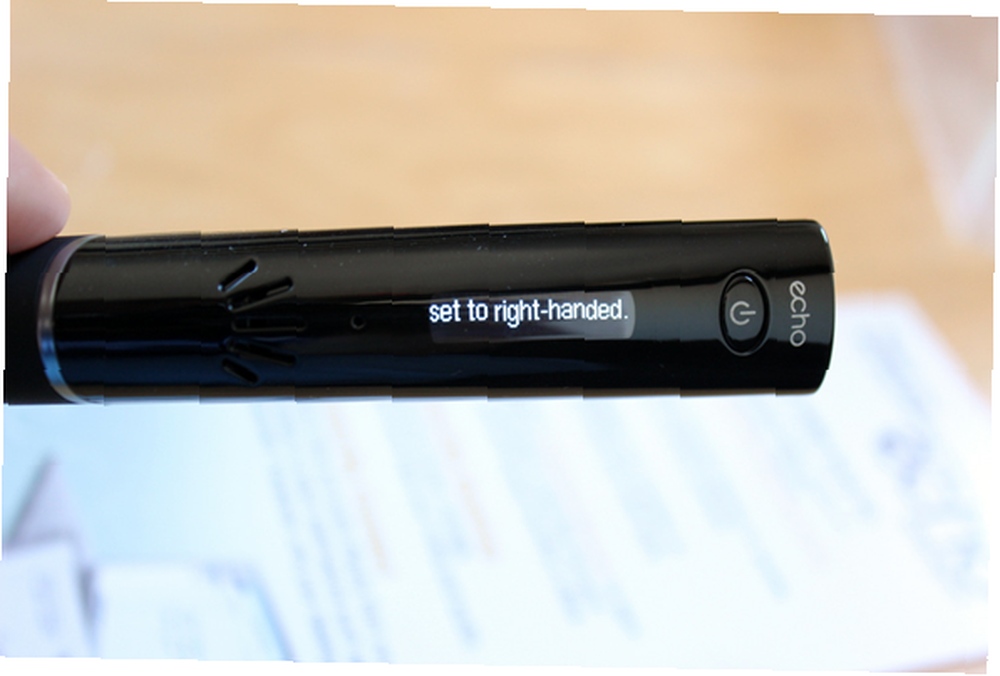
Totéž platí pro datum a čas. Datum a čas pera můžete nastavit pomocí přiložené číselné klávesnice. To je důležité, protože vaše poznámky a zvuk jsou časově označeny a nastavení data a času vám umožní procházet poznámky v chronologickém pořadí.
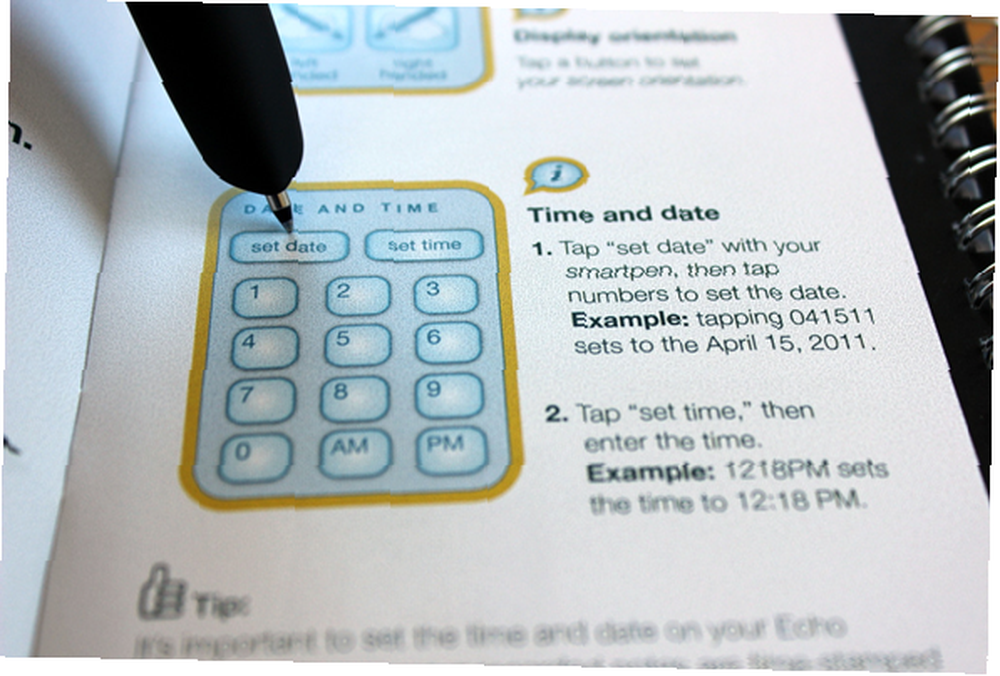
Během čtení v brožuře můžete klepnout na ikonu “i” vedle každého odstavce uslyšíte zaznamenané vysvětlení funkce. Vestavěný reproduktor Echo umožňuje jeho použití jako každý jiný hráč. Můžete jej také použít k záznamu sebe nebo přednášce, kterou posloucháte, a poslechu přehrávání na peru.
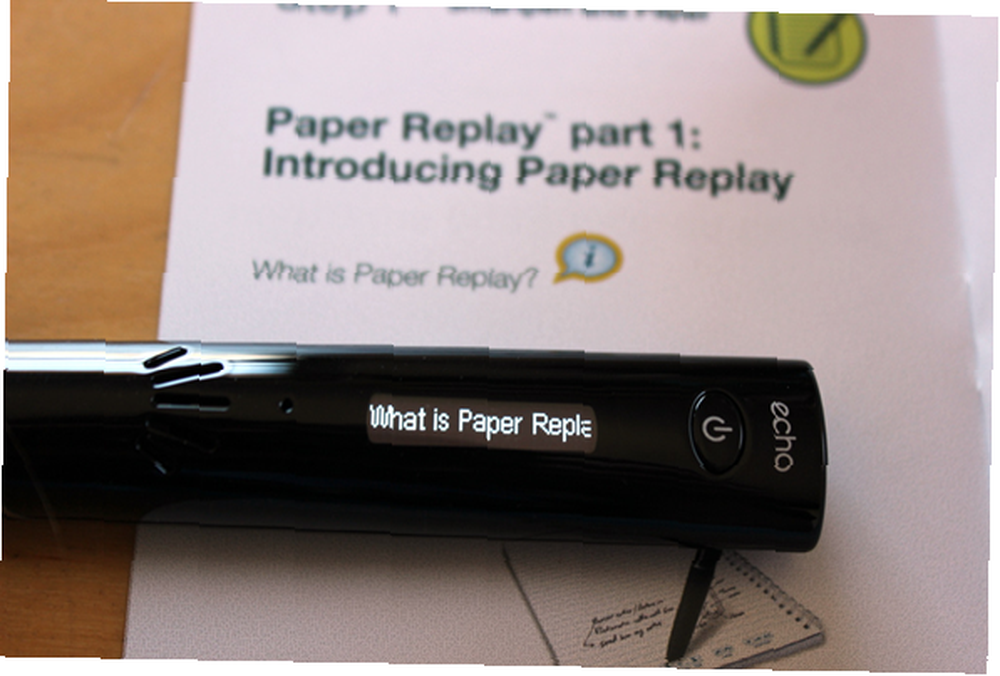
Psaní s Echo Smartpen je překvapivě pohodlné a já jsem byl schopen nahrávat zvuk z druhé strany mého (spíše malého) bytu. Zde je ukázka toho, co můžete dělat při psaní: Dot papírový notebook je dodáván se všemi tlačítky, které potřebujete. Během psaní klepnutím na tlačítko nahrávání zahájíte také nahrávání zvuku. Při poslechu něčeho můžete psát a nechat vše nahrát dohromady. Poté se můžete vrátit a klepnout na libovolné slovo v psaném textu a poslouchat odpovídající zvuk.
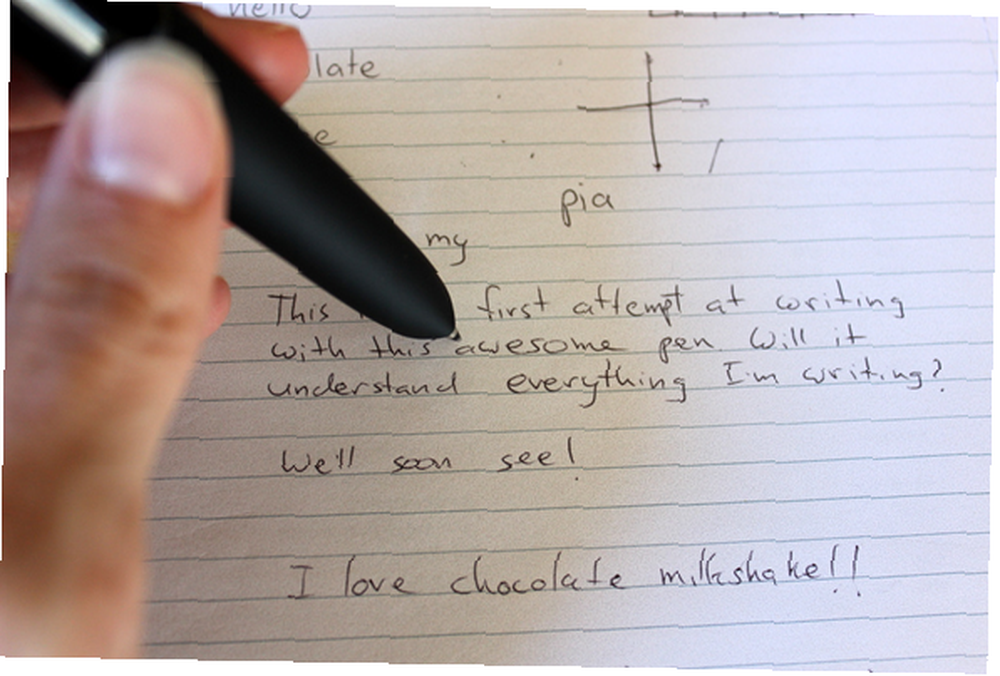
Během poslechu zvuku na peru můžete pomocí tlačítek dot-paper pozastavit, přehrát, zastavit, skákat vpřed, vzad nebo do určitého bodu; a dokonce přidat záložky na určité body ve zvuku, na které pak můžete v případě potřeby rychle přejít. Můžete také použít dodaná tlačítka k nastavení hlasitosti, nebo ztlumit pero, pokud nechcete, aby mluvilo nebo pípalo uprostřed přednášky.

Pero má mnoho různých možností, zkratek a nastavení, se kterými můžete hrát, všechny jsou přístupné z hlavní nabídky. Chcete-li otevřít hlavní nabídku, najděte tento kříž na tečkovaném papíru a poklepejte na střed. Poté se můžete pohybovat v nabídce pomocí šipek. Malý kruh, který můžete vidět pod slovem “tento” jste doma tlačítko a lze také přiřadit libovolnou další zkratku, kterou chcete.
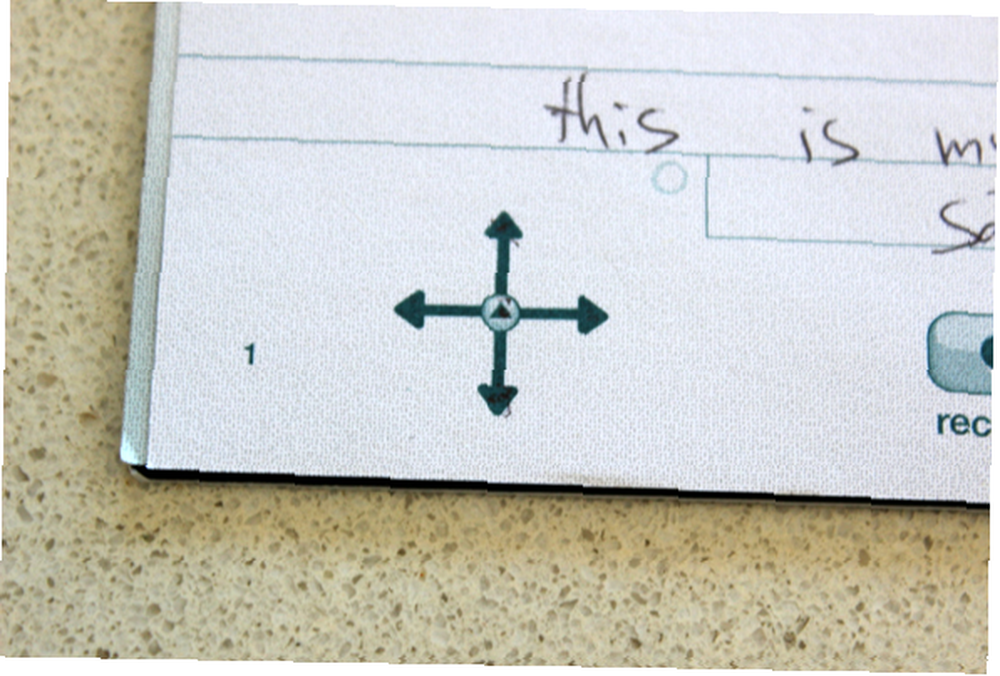
Celkově pero je velmi reagovat a nikdy nedokázal rozpoznat a provést správnou akci.
Připojení smartfonu Echo k počítači
Echo Smartpen se připojuje k počítači pomocí micro USB. Pro přenos a nabíjení připojte pero k počítači. Také zde můžete připojit sluchátka.

Než ji skutečně připojíte, musíte si stáhnout a nainstalovat Livescribe Desktop, která je také součástí Livescribe Connect. Chcete-li tyto aplikace spustit, musíte mít nainstalován Adobe AIR. Pokud ji nemáte, bude nainstalována automaticky. Takto vypadá Livescribe Desktop.
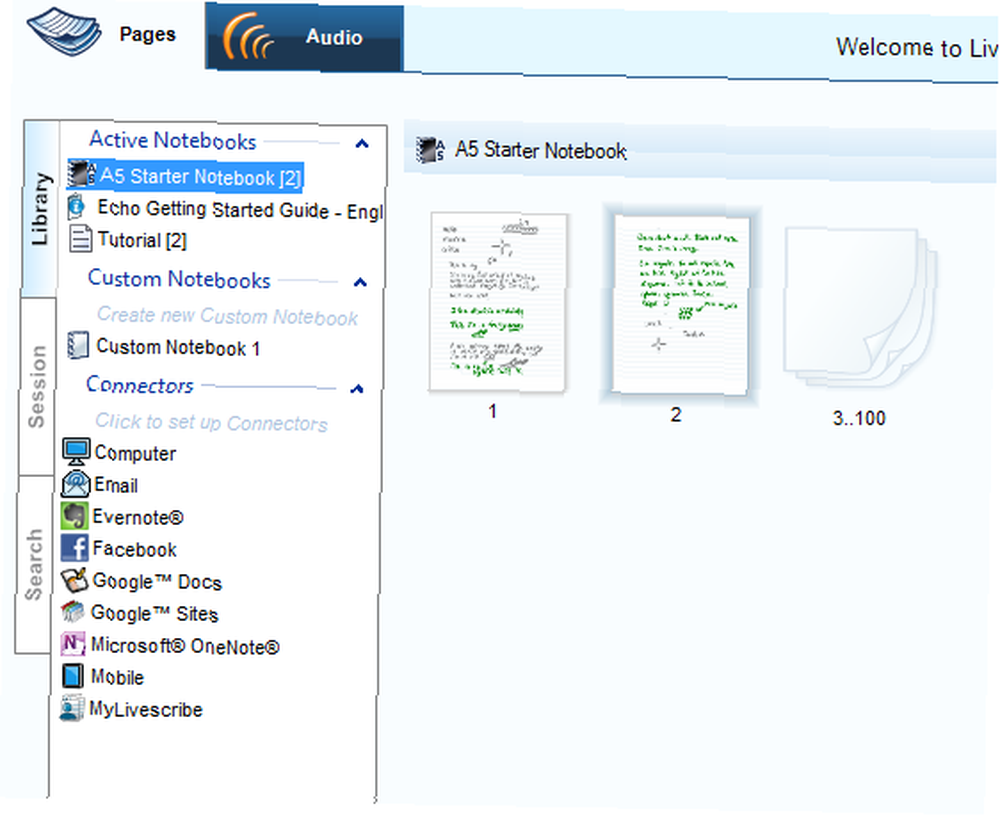
V hlavní sekci si můžete prohlédnout miniatury stránek, které jste napsali. Text zvýrazněný zeleně je také doprovázen zvukem. Dvojitým kliknutím na stránku se blíže podíváte.
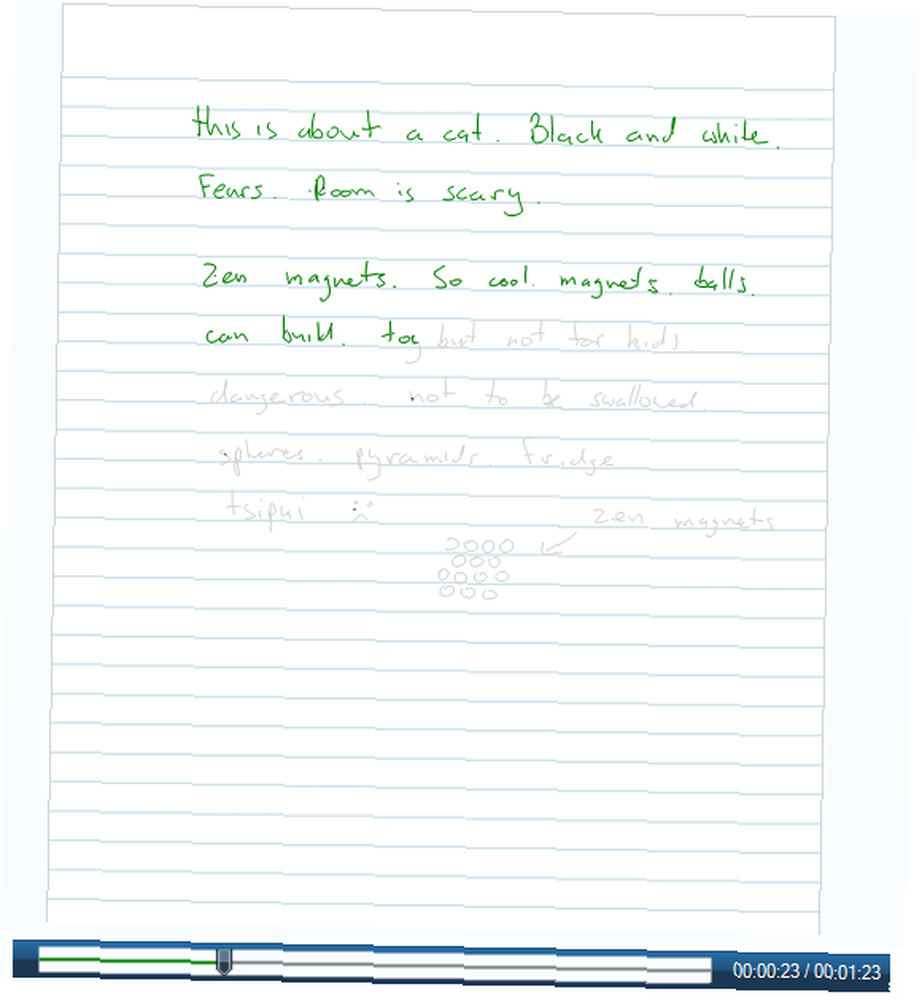
Toto je pencast. Jednoduše se můžete podívat na text nebo si zahrát pencast a poslouchat zvuk a sledovat, jak text a kresby ožívají před očima, zcela synchronizované. I když není vestavěn žádný OCR, program rozpoznává slova a můžete prohledávat svůj ručně psaný dokument jediným kliknutím. To by mohla být nejlepší funkce ze všech.
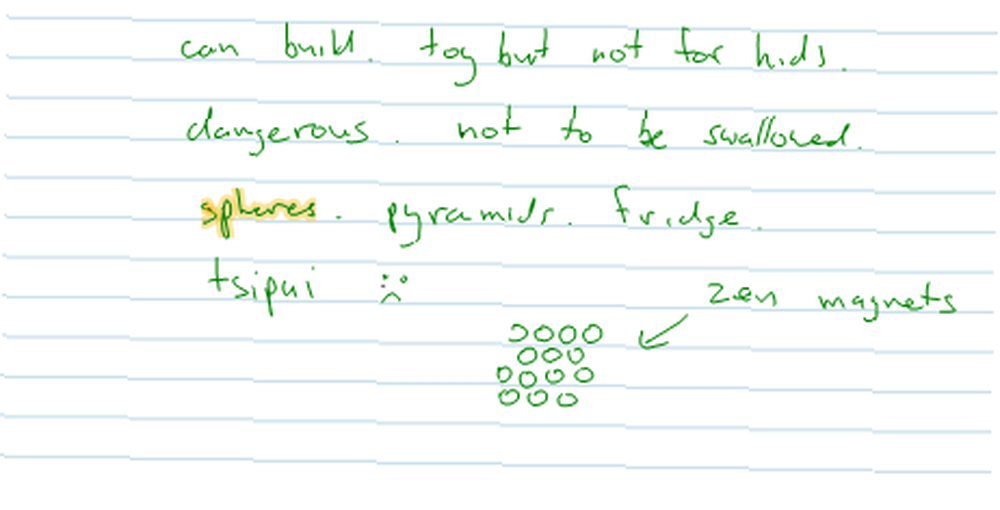
V Livescribe Connect můžete nastavit připojení k různým platformám. Tento software můžete použít k odeslání své práce do počítače, e-mailu, Evernote, Facebooku, Dokumentů Google, Webů Google, Microsoft OneNote a vašeho účtu MyLivescribe..
Po nastavení svých účtů pomocí Livescribe Connect můžete provést skutečné odesílání z pera. Jednoduše otevřete hlavní nabídku a začněte psát platformu pro sdílení, kterou chcete použít. Poté si můžete vybrat, do kterého formátu souboru chcete použít (PDF pencast, PDF, pencast, PNG nebo M4A audio), komu ho chcete poslat, a potom klepněte na stránky, které chcete odeslat. Po připojení pera k počítači se soubory automaticky odešlou. Pokud vaši přátelé mají nainstalovaný program Adobe Reader, budou dokonce moci poslouchat pencast a sledovat, jak se zapisuje nebo kreslí.
Aplikace Livescribe Desktop nepřevádí rukopis na text, ale pokud potřebujete schopnosti OCR, můžete vyzkoušet MyScript for Livescribe. Jedná se o aplikaci 30 $, ale můžete si ji vyzkoušet zdarma po dobu 30 dní. Po instalaci můžete odeslat jakoukoli stránku do MyScript pro OCR konverzi.
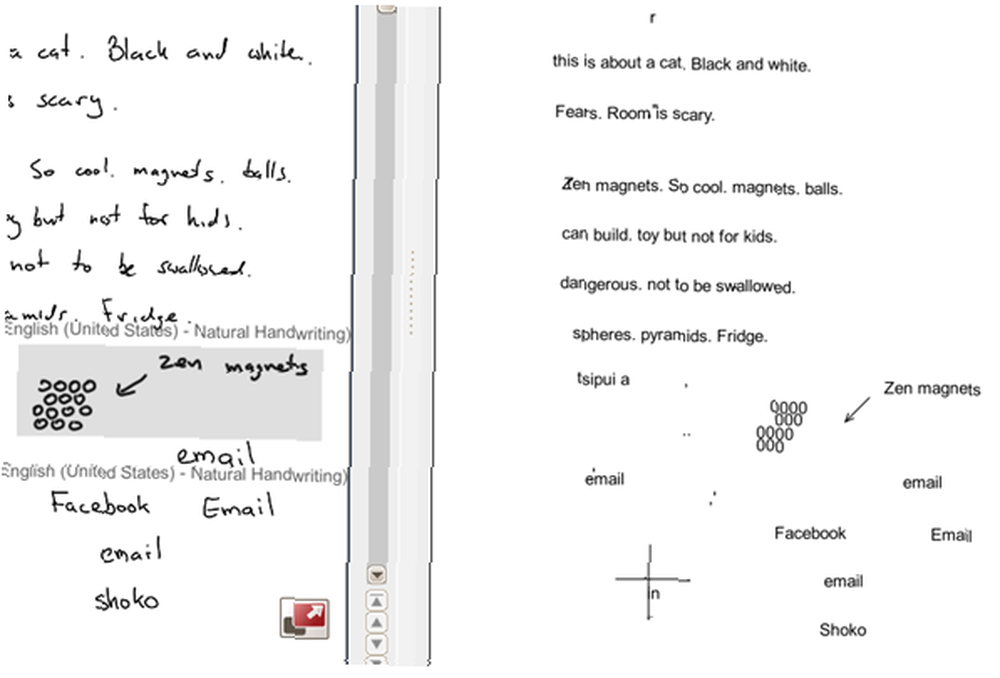
Chcete-li pomoci programu, můžete určit, které oblasti na stránce jsou tvary nebo kresby od ruky, takže se o ně nesnaží dávat smysl. Jednou jsem to udělal, OCR byl docela přesný, i když můj rukopis nebyl příliš jasný. To však mělo další problémy s rukopisem levého přítele mého přítele.
Extrémně skvělé triky
I když tento článek není dost dlouhý na to, aby se dostal do každé skvělé funkce na Echo Smartpen, musím zdůraznit několik velmi elegantních triků. Prvním a pravděpodobně nejužitečnějším je schopnost vytvořit výše uvedený navigační kříž kdekoli. Kdekoli jste na tečkovaném papíru, jednoduše nakreslete plus přibližně stejnou velikost jako tištěný papír a použijte jej pro přístup a navigaci v nabídce pera.
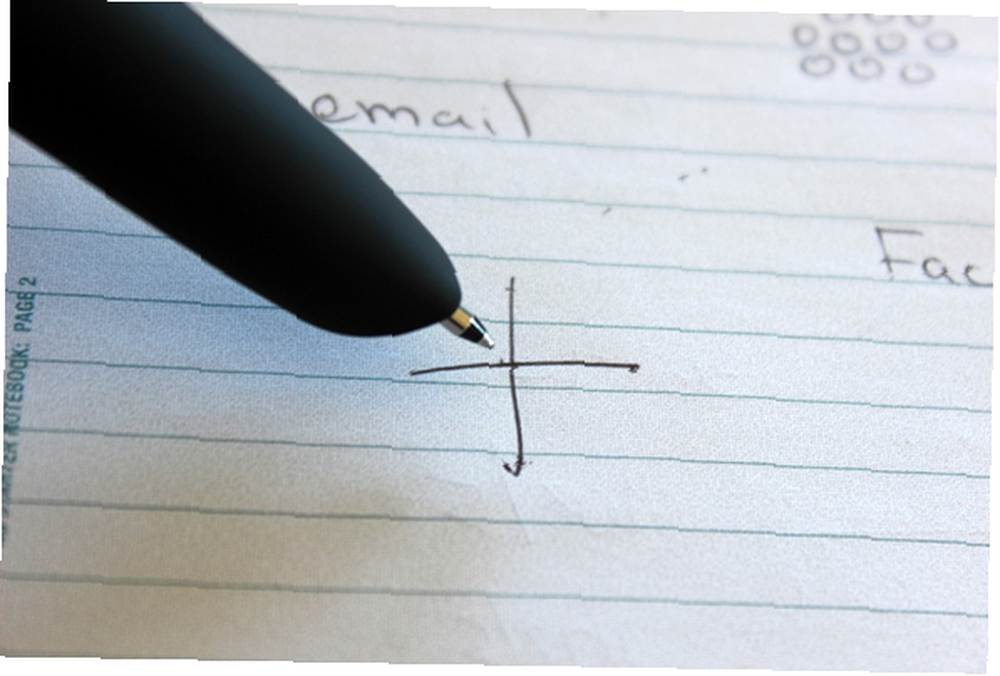
Zde je několik dalších skvělých triků, které můžete vyzkoušet: vstupte do hlavní nabídky a začněte psát “kal” na vašem papíře. Pero automaticky načte kalkulačku. Nyní napiš jednoduchou rovnici a pero ti ukáže řešení. Pro složitější rovnice můžete použít tištěnou kalkulačku na začátku poznámkového bloku.
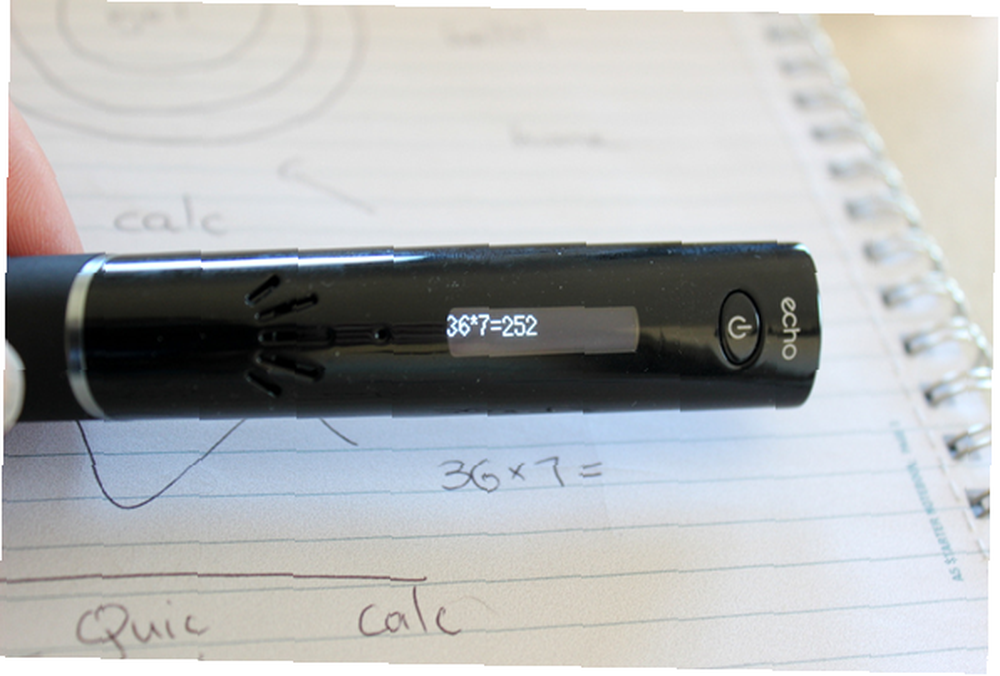
Podobně můžete vstoupit do hlavní nabídky a začít psát “překlad”. Tím se spustí překladatelské demo, kde můžete získat pohled na překladové schopnosti pera. Demo nabízí překlad do španělštiny, mandarinky, arabštiny a švédštiny. Jednoduše napište jednoduché slovo z poskytnutého seznamu a sledujte, jak ho pero překládá, a dokonce to přečte nahlas, abyste věděli, jak jej vyslovit..

V neposlední řadě a možná nejlepší ukázkou schopností Echo je klavírní demo. Aplikaci klavíru najdete tak, že v hlavní nabídce píšete piano. Aplikace vás provede kresbou klavíru, kompletní s různými nástroji a rytmy, které pak můžete hrát klepnutím perem na výkresu. To je opravdu úžasné.
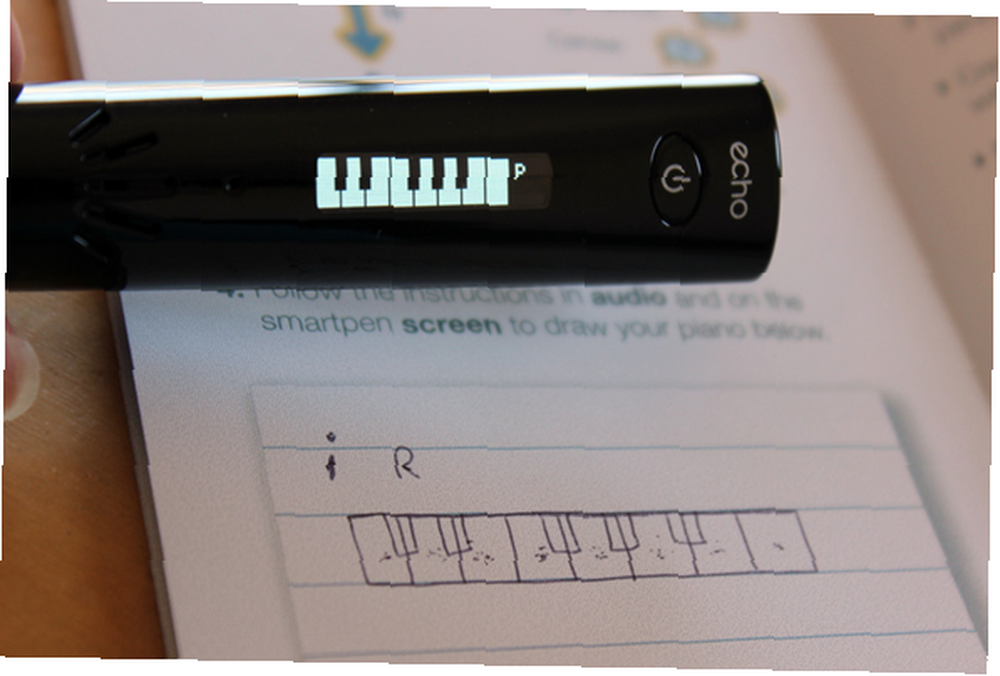
Existuje mnoho dalších aplikací, které si můžete stáhnout pro svůj Echo Smartpen, některé jsou zdarma, většina stojí cokoli od 0,99 do 4,99 $.
Pokud si koupíte Livescribe Echo Smartpen?
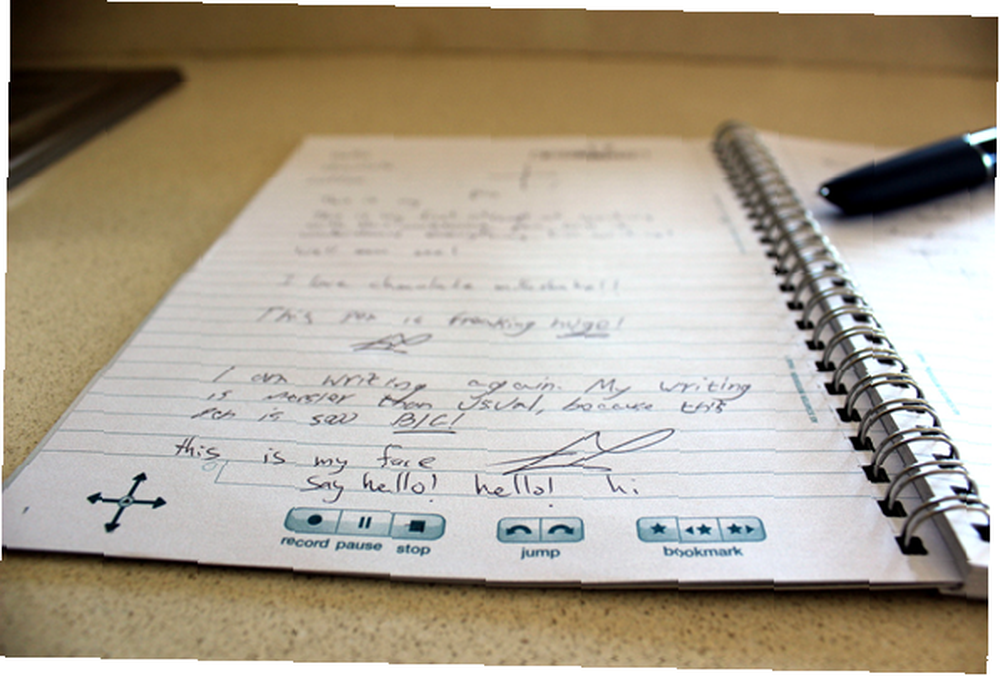
Jedním slovem: Ano. Livescribe Echo Smartpen je úžasný gadget, jeden z nejlepších, které jsem měl šanci použít za poměrně dlouhou dobu. Samozřejmě, pokud si jen zřídka děláte poznámky, posloucháte přednášky nebo potřebujete mít své ručně psané nebo nakreslené poznámky v digitálním formátu, nenajdete pro Echo moc využití, ale pokud uděláte něco z výše uvedeného v nějaké frekvenci , budete milovat Echo Smartpen.
Největším koncem Echo je potřeba zakoupit speciální tečkovaný papír, abyste jej mohli používat, ale můžete získat 4 balíčky notebooků za 20 USD na Amazonu a použití pera na tečkovém papíru s vestavěnými tlačítky je tak přesné , Věřím, že to stojí za zvláštní úsilí.
Tuto kontrolní jednotku rozdáváme pryč! Pokud jste náhodou studentem, mělo by vás to zajímat.
Jak vyhraju Livescribe Echo Smartpen?
Krok 1: Vyplňte formulář pro prozradení
Vyplňte prosím formulář skutečné jméno a e-mailová adresa abychom vás mohli kontaktovat, pokud jste byli vybráni jako vítěz.
Kód prozradí požadovaný k aktivaci formuláře je k dispozici na naší stránce Facebook a Twitteru.
Prozradí. Gratuluji, Jamie VanRaalte! Licenci byste dostali e-mailem na adresu [email protected]. Pokud potřebujete pomoc, kontaktujte prosím [email protected] do 20. srpna. Dotazy po tomto datu nebudou pobaveny.Krok 2: Sdílet!
Jsi skoro hotový. Nyní zbývá jen sdílet příspěvek!
Mít rád
Tweet
tweet
+1 na Googlu(Poznámka: žádné body nebudou uděleny.)
Účastí v tomto prozradí souhlasíte s pravidly prozradení.
Tato prozradí začíná hned teď a končí Pátek 10. srpna. Výherci budou vybráni náhodně a informováni e-mailem.
Šírejte slovo svým přátelům a bavte se!
Máte zájem sponzorovat dárky? Rádi bychom od vás slyšeli. Spojte se s námi prostřednictvím formuláře v dolní části této stránky.











